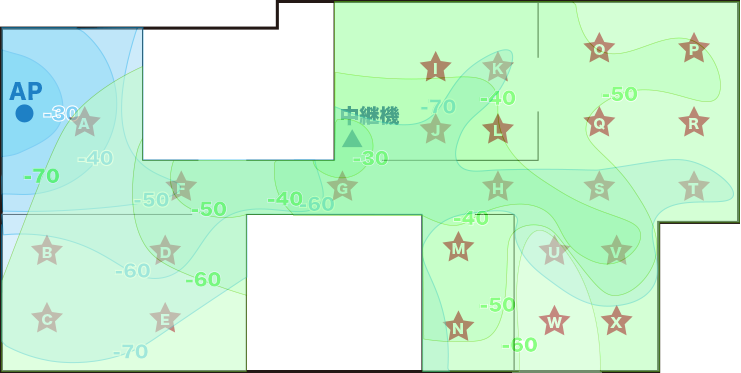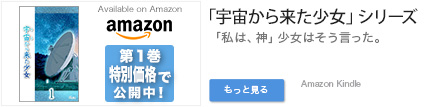

クロームキャストの「接続が切れたり、カクついたり」と不安定になって困っていませんか? 今回はその原因と対策について「私なりの考察・やってみて効果があった事」を書いてみます。
最初に困った事
前回「クロームキャスト2」を購入しました。
送り元が香港だったので、「どれだけかかるのだろう?(^_^;」と思っていましたが、意外にも4日で到着。 「最近の国際宅急便?って速いなぁ〜」と感心していました。w
さて、設置して最初に困ったのが…
「付属の電源ケーブルが長い」こと。
大は小を兼ねると言いますが、正直ハードウェア毎に充電器を設置したくありませんし、電源ソケットもそんなに余っているわけでもありません。
そこで「これはなんとかならなんのかなぁ?」と検索してみると…
良さそうなものを発見!↓
↑こちらが品切れなようなので、↓こちらがよろしいかと。因みにこちらは1本だけです。
これを見た私は「あ、TVのUSBから給電すればいいのね!」と腑に落ちました。w 値段も980円で手頃。(^o^)b
で、早速ポチッと購入。
……到着して判明。「右曲がりと左曲がりの2本が入っている」。
「おー、2本入っているのか〜…」
「間違いなく1本要らないよねぇ……。」orz
「お友達と共同購入とか、右曲がりが欲しい人と左曲がりが欲しい人をマッチングさせる掲示板とかあったらいいのに」と思いましたが、時すでに遅し。w
まぁ、この価格で2本売ってしまった方が返品が少なく、儲けも増える(ケーブルなので利幅が小さいため、その対処をしている)システムなのでしょうからここは我慢しますか……。
でもつけてみると、特に給電圧も問題なさそうで、いい感じ。仕方がないので「使わないもう一本」はタンスの肥やしに……。
---
スマホと直接交信していない?
クロームキャスト2を実際に数日使ってみた感じ、TVで映画を見たりドラマを見たり、アニメを見たりできるのは良いのですが「時々クロームキャストが落ちたり、カクついたりする」ので、どうにも使い勝手が良くありません……。
しかし、ここで諦めたくもないので、ちょっと調べてみます……。
通信速度?
普通に考えると「通信速度が足りていない?」ように見えます。Wifiで通信していることを考えると「電波状況が良くないのでは?」と思えるのですが、スマホのWifiのアンテナは3本立っていて電波状況は悪くはありません。ということは…
クロームキャスト側の電波状況が良くない?
と考えました。
しかしクロームキャスト側には「電波状態を確認する画面」がありません…。
ふとテレビの画面を見ると…
クロームキャストのスリープ画面に WifiのIDが表示されています。
え?
送信側のスマホで利用しているWifiのIDと、クロームキャストが利用しているWifiのIDが違っている…。
クロームキャストとスマホって直接やり取りしてないの!?
驚くと同時に唖然としました。w
全く予想していませんでした。ww
図にするとこうです↓
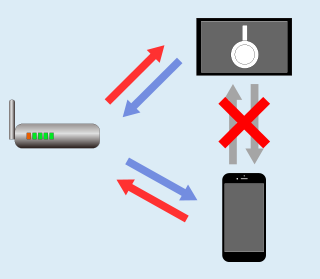
と言う事は、「スマホとTVの距離」ではなく…
- スマホ と AP
- AP と TV
の距離、及び見通しが重要ってことで……。どうやら私は「とんでもない勘違い」をしていたようです。w
※AP=アクセスポイント(無線LAN親機)のこと。以降、こう記述します
まぁ、ちょっと考えてみればわかる事なのですが、Bluetoothでもない限り、(Wifiでは)1対1の通信は行えません。Wifiで接続しているのですから当然といえば当然のことでした……。
しかし、これが分かったことで「こうするといいのでは?」と思えるヒントが見えました。
「それぞれとAPとの通信環境を改善すればいい」のです。
---
クロームキャスト2の改善点
クロームキャストが1から2になったことで、ソフトウェア的な部分が多く取り上げられていますが、個人的には「外見的な変更も大きな改善点なのではないか?」と思っていました。
■外見的な違い
- 本体が丸く大きくなった
- 短いHDMIケーブルがついた
と言うことは、この2点の理由がわかれば改善できるかもしれません。
本体が丸く大きくなった理由
最初に疑ったのは「アンテナの大きさ」です。
普通に「色々詰め込んだから」というのもあるかもしれませんが、Ver1よりもVer2が大きいということは、間違いなくその理由があります。Ver1で小さくできていたのですから。
故に通信機である以上、本体の大きさはイコールアンテナの大きさであり、受信感度を向上していると想像できます。
そして「アンテナの形状と配置がわかれば、どういう方向で電波を受けやすいのか」が判断できます。
そこで、ネットでクロームキャストの分解写真を検索……
あ、やっぱり。
↓こうなってました。
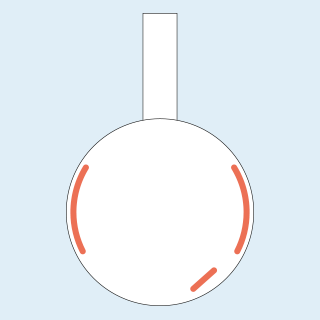
(自宅のものを分解したくないので、イラストで解説w)
解説によると、このアンテナは3本設置されており、最も強いアンテナを利用するもの(ダイバシティーってやつ)でした。
短いHDMIケーブルが付いた理由
アンテナの形状が分かったことで、HDMIケーブルについても納得できました。
アンテナが上記の配置の場合、円盤の面がAP側(電波の発信源)を向いていた方が良さそうで、本体がケーブルから垂れていれば問題なく、水平に配置されいる状態が最も良くない と思われます。 つまり…
短いHDMIケーブルがついたことで、垂らしたベストの状態を維持できる。さらにやろうと思えば本体(アンテナ)の向きを調整できる(してね)。
と言うことではないか?と予測できます。
---
受信側(クロームキャスト)の状況を改善する
では、ここまでを踏まえ、クロームキャストの状態を確認してみましょう。
自宅のAP・TV・スマホの基本的な配置は以下のような感じです。
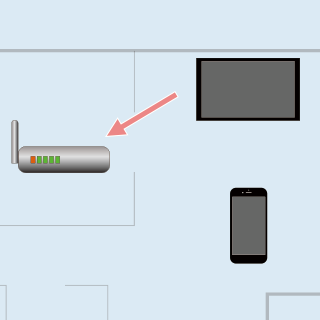
ここで、アンテナが最も受信できるであろうクロームキャスト本体の平たい面をAPへ向けて固定します。図で言うと左下方向です。
(厳密に固定しなくても、なんとなくその方向を向いていればいいと思います。基本的には垂れ下がっていれば問題なさそうです。)
この時、クロームキャスト1でも以下のようなアイテムを使い、TVからクロームキャストを浮かせることで、向きを変更することが可能です。
但し、クロームキャスト1の分解写真を見ても、どこがアンテナなのかわからなかったので、上記の「クロームキャスト2の対処」が有効なのかは疑問です…。
また、APがテレビのHDMI端子(クロームキャスト)の反対側にある場合、テレビ本体がAPとクロームキャストの通信を妨げていることになるので、HDMIの延長ケーブルで、クロームキャストをAP側へ移動させるだけでも効果があるかもしれません。
※費用対効果でご検討ください…。w
---
送信側(スマホ)の状況を改善する
ストリームで見ない
最初に書いてしましますが、「ストリームで見ないで、ダウンロードしてから見る」方法が最も有効でした。
原理
▼ストリームの場合
ストリームとは「映像などをメモリーへダウンロードしないで、常に必要な部分(現在再生しているところから後ろ20秒分とか)のみをメモリー上へバッファとして取り置き、それを再生しながら捨てていく方式」です。
実際には再生が進むにつれて「再生された部分を捨てながら、後半部分を徐々にバッファ(取り置き)」し続けます。
故に、大量のメモリーを必要とせず、RAMが8GBの機種でも8GB以上のサイズのMovieを再生することができます。(実際にはそんな巨大なMovieをネット越しに再生することはありませんが…)
しかし、本体へ保存していないので、巻き戻しや(バッファしていない部分への)ジャンプを行うには再度その部分をバッファ(取り置き)し直す必要があり、時間がかかります。
▼ダウンロードの場合
一旦メモリー上へ全てのデータを蓄積、保存します。 なので、全てのダウンロードが終わるまで、映像を再生することができません。
故に、そのデータをすべて蓄積できるだけのRAMが必要です。
逆に、すべてを保存するので、巻き戻しやジャンプはとても早くなります。
以上を踏まえて通信速度に置き換えると
仮にAPとスマホの通信速度が20Mbpsだったとします。
▼ストリームの場合
バッファ(受信)とクロームキャストへの送信の両方を同時に行います。そのため、それぞれに使える通信速度は「半分ずつ」となり…
- バッファ受信:50% = 10Mbps
- クロームキャストへ送信:50% = 10Mbps
です。
※理論上の数値で、完全に50%になるという意味ではありません。
▼ダウンロードの場合
ダウンロードを事前に行うので、受信は必要なくなり、すべての通信を送信に利用できます。
- クロームキャストへ送信:100% = 20Mbps
です。
※理論上の数値で、完全に100%になるという意味ではありません。
これにより、ダウンロードで見る場合はストリームで見る場合の倍の速度で通信できるのです。
これは通信速度だけではなくCPUの利用率も同様で、CPUの弱い機種ではストリームの場合、受信と送信を同時に行うので、CPUがオーバーフローして勝手にスマホが再起動したり、フリーズしたりする可能性があります。
↓Androidがフリーズしたら
Android強制終了・強制再起動 コマンド
↓iPhoneがフリーズしたら
iPhone強制終了・強制再起動 コマンド
故に、ストリームで見るよりも、ダウンロードしてから見る方がより高速になるのです。
SDカードの必要性
しかし、ダウンロードも万能ではありません。そこには「容量の壁」があります。
例えばあるドラマシリーズをTVで見ようとしているとします。
ドラマは24話完結ですが、すべてをダウンロードしようとしたら「容量が足りなかった!」ということが起きます。
もちろん1話見たら削除して、次の1話をダウンロードという方法でいいのですが、どうしてもすぐに次が見たくなるじゃないですか。w しかし、ダウンロードは「予め行うもの」なので、どうしても次の1話までに時間がかかるのです。
そして、これらの容量問題はSDカードの追加・交換で解決できます。
※SDカードが追加できない機種(iPhoneなど)では、この方法は使えません。
※前記事でも書きましたが、このSDカードが壊れかけていて、動作が重くなると言う事が起きることもあります。合わせてご確認ください。
もし、新しいSDカードが必要なら、追加または交換してみると良いです。今はかなり安くなっていますので。
※記事が古いので、オススメしているSDカードを選ぶ必要はありません。選び方を学んで頂くとより選びやすくなると思います。
スマホの常に動作しているものを減らす
クロームキャストへ利用中に「必要のないアプリは終了する」のはご存知かと思います。
しかし、クロームキャストの送受信の間に別のジョブ(別のアプリによって動作する通信:メールとか株価とか天気とかLINEとか)が発生することも多く、それがカクツキの原因の一つであると考えています。
この場合「タスクキラー系のツール」が有効ですが、これの使い方には少々コツが要ります。OS系のものを落とすとフリーズするからです。
★あくまでも最終手段的に使って頂きたいやり方です。無理な再起動を繰り返すと、OSを破壊する可能性があります。
試しに一旦不要に見えるものを落として、フリーズしたら強制再起動、動いたらおめでとう という方法もアリかと思います。
↓Androidがフリーズしたら
Android強制終了・強制再起動 コマンド
↓iPhoneがフリーズしたら
iPhone強制終了・強制再起動 コマンド
スマホのアプリを減らす(整理する)
常駐ソフトを停止することと同じ意味で、もっと安全なのが「インストールしているアプリの数を減らす事」です。これまで使わずにタンスの肥やし状態のアプリをこの際アンインストールしてしまいましょう。
※アンインストール後は、スマホの再起動をお忘れなく。
スマホの場所(自分の居場所)を変更する
次に検討したいのが「スマホ(自分)の位置を変更する」です。
前記事で自宅の電波を視覚化しました。
これによって、右上のO,P,Q,Rのポイント(ここがテレビ前)が電波が弱いということが判明し、逆になぜかVというポイントの電波が強いこともわかりました。
実はこの記事の調査(電波の視覚化)を行う前に、「スマホをVに置いてクロームキャストを使っていた時、ほぼ問題が起きなかった」という経験をしていまして……
この時全く原因がつかめず、「一時的なものかと思っていた」のですが、この電波の視覚化を行ったことで、理由が明確になりました。
ポイントVだけ電波が強かったのです。
つまり、テレビ(クロームキャスト)から離れても、スマホは最も電波の強いところに置いておく方が良いことが分かったのです。
ただ、この「スマホが自分と離れる」という事は、リモコンとしての役割を失うのでちょっと使い勝手としては良くありません…。
解決策としてはAPを移動させるとか、中継機を配置するとかでしょうか…。
ですので…
- いつもの場所じゃないところへ移動して使ってみる
- 電波の視覚化をやってみる
をお勧めします。
合わせてこちらもご確認ください。↓
記事:無線LAN親機 - ベストな設置場所とは?
---
電子レンジの妨害電波
急に動作が重くなったり途切れたりして、3分とか5分後には元に戻る場合。
電子レンジの影響である可能性が高いです。
携帯電話の電波も強いですが、電子レンジの電波は非常に強いです。w
「あ、今隣の家で電子レンジ使っているな」とわかるくらいに音が途切れたり、映像が止まったりという影響が出ます。
まぁ、隣の家に「電子レンジ使うなw」とは言えませんので、せめて家族内で「今使わないでね〜」くらいの交流はした方が良いです。
「使っていい?」と聞いてから使ってもらえれば、一時停止できますし、「ちょっとこのシーンが終わるまで待ってくれる?」と交渉することもできるので、家族の中での取り決めをしておくだけでかなり予防できます。
---
近隣とのWifiの干渉
もう一つ可能性として挙げておきます。
Wifiの電波には「チャンネル」というものがあり、多くの場合このチャンネルはAPによって自動的に決められるようになっています。
仮に利用環境がワンルームの部屋(APとテレビとスマホが同じ部屋にある)だった場合、ここまで書いてきた「電波状況」というのはちょっと考えにくく、むしろそれ以外の電波の問題なのではないか?と思えます。
その一つの要素として「Wifiのチャンネルが干渉している」という可能性があります。
調べるには「Wifi Analyzer」というツールが便利です。
起動すると今受け取れる電波のチャンネル及び強度が曲線になって現れます。その中から自分のいつも使っているIDを見つけ、他の電波と干渉していないか(重なっていないか)確認します。
チャンネルの変更は各APの設定ツールを使います。
※設定方法はまちまちなので、こちらでご紹介しきれません。各APのメーカーサイトや、機種の説明書をご確認ください。
でもやっぱり「電波が弱い」というのが根本的な原因に見える
ここまで色々と問題になる可能性の項目とその対処を実行してみましたが。でもやっぱり「無線LANの電波が弱いからではないか?」という疑問が拭えません…。orz
そこで、もう一度無線LAN親機の設置方法を確認してみたところ、新たな発見がありました。
↓その内容はこちら。
記事:無線LAN親機 - ベストな設置場所とは?
記事:無線LAN親機 - 正しいアンテナの角度と本体の向きは?
記事:Wifiの電波を視覚化してみる
色々と調べているうちに「そもそもクロームキャストってどんな原理で動いているの?」と疑問になったので調べてみました。この記事よりさらに掘り下げています。
クロームキャストの原理へ続きます。
![]()